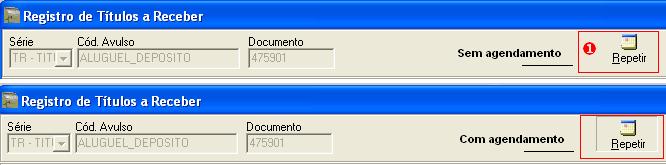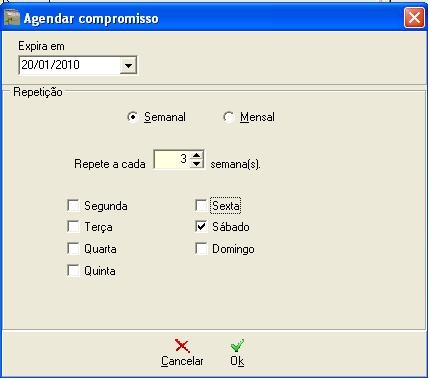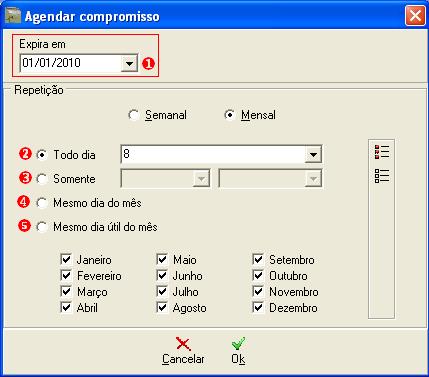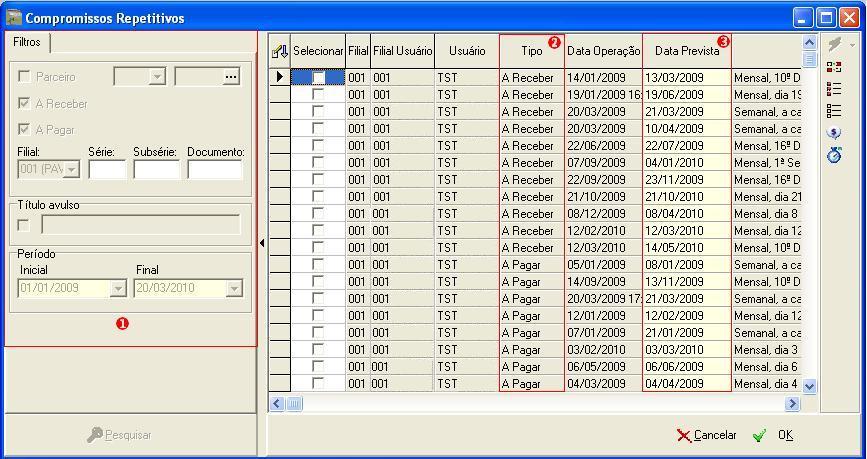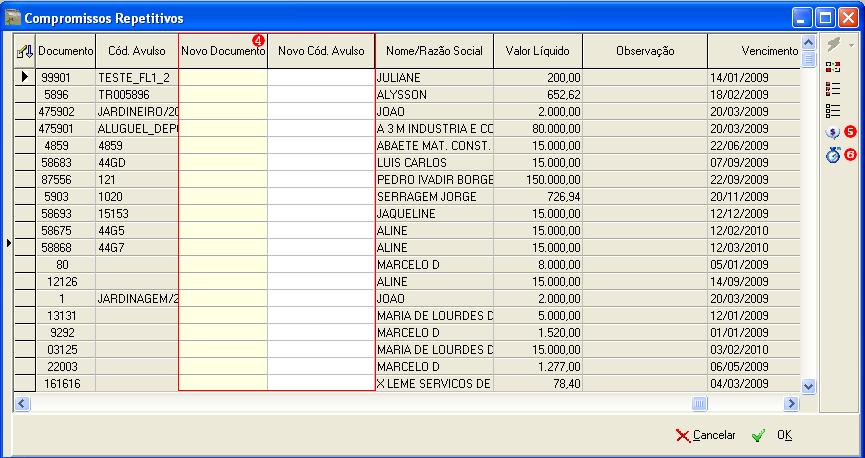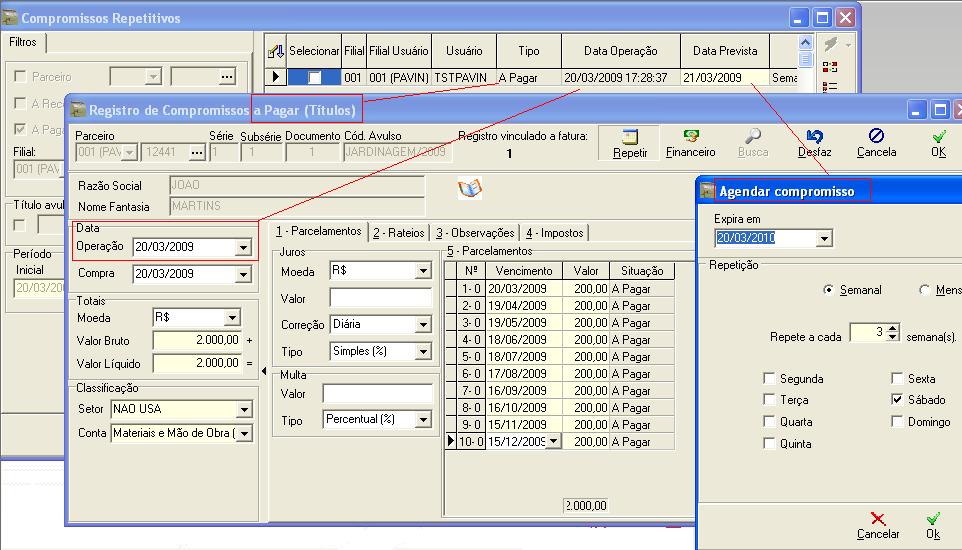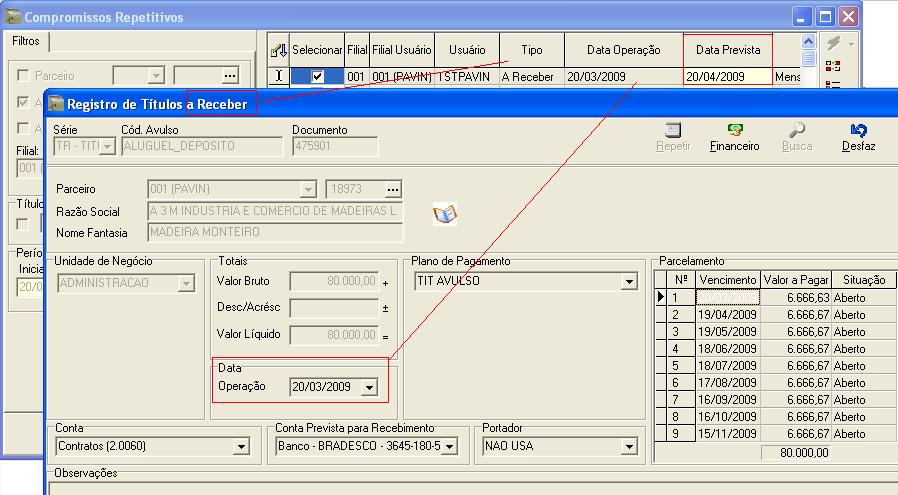Mudanças entre as edições de "Compromissos Repetitivos"
| Linha 41: | Linha 41: | ||
Para o agendamento 'Mensal' os meses virão como padrão selecionados. Podem-se utilizar os botões de ?Marcar? e ?Desmarcar? para informar os meses desejados. | Para o agendamento 'Mensal' os meses virão como padrão selecionados. Podem-se utilizar os botões de ?Marcar? e ?Desmarcar? para informar os meses desejados. | ||
| − | [[Imagem:Compromissos_Repetitivos2]] | + | [[Imagem:Compromissos_Repetitivos2.JPG]] |
'''1. Todo dia:'''ao selecionar essa opção deve-se indicar o dia para repetição do compromisso. | '''1. Todo dia:'''ao selecionar essa opção deve-se indicar o dia para repetição do compromisso. | ||
| Linha 53: | Linha 53: | ||
== Repetindo um Compromisso == | == Repetindo um Compromisso == | ||
| + | |||
| + | [[Imagem:Compromissos_Repetitivos3.JPG]] | ||
[[Imagem:Compromissos_Repetitivos4.JPG]] | [[Imagem:Compromissos_Repetitivos4.JPG]] | ||
| − | [[Imagem: | + | [[Imagem:Compromissos_Repetitivos5.JPG]] |
| + | |||
| + | [[Imagem:Compromissos_Repetitivos6.JPG]] | ||
| + | |||
| + | [[Imagem:Compromissos_Repetitivos7.JPG]] | ||
| + | |||
| + | [[Imagem:Compromissos_Repetitivos8.JPG]] | ||
Edição das 08h23min de 24 de março de 2009
Índice
Conceito
Os compromissos a pagar ou a receber podem ser repetidos conforme agendamento indicado para os títulos, agilizando os processos no financeiro. No Totall Backoffice em Fluxo Financeiro/Compromissos Repetitivos.
Configurações
No Totall Backoffice em Tabelas >> Usuários no nó Totall Backoffice >> Fluxo Financeiro o usuário deve ter a permissão 272 - Compromissos Repetitivos.
Agendando um Compromisso
No Totall Backoffice na telas de Títulos a Receber e Compromissos a Pagar existe o botão 'Repetir', ao clicá-lo será apresentada a tela de 'Agendar Compromisso'.
Para repetir um compromisso primeiramente deve-se criar um agendamento que poderá ser semanal ou mensal e com ou sem data de expiração.
Importante: Sem o agendamento o compromisso não será apresentado na tela de 'Compromissos Repetitivos'.
1. Repetir: pode-se indentificar um título com agendamento pelo botão 'Repetir', se entiver desabilitado o título não contém agendamento, se o botão estiver recolhido ou desabilitado significa que contém um agendamento e que pode ser consultado e/ou alterado.
Agendamento Semanal
No agendamento 'Semanal' pode-se agendar para repetir um compromisso a cada semana e especificar os dias da semana. Veja na imagem abaixo que o compromisso repetirá todo sábado a cada 3 semanas, contando a partir da data de operação do título,
Agendamento Mensal
Para o agendamento 'Mensal' os meses virão como padrão selecionados. Podem-se utilizar os botões de ?Marcar? e ?Desmarcar? para informar os meses desejados.
1. Todo dia:ao selecionar essa opção deve-se indicar o dia para repetição do compromisso.
2. Somente:
3. Mesmo dia do mês: se o último compromisso teve vencimento para o dia 10/08/2008 e expira dia 30/12/08. Os vencimentos dos novos compromissos serão para todo dia 10 independente do dia da semana.
4. Mesmo dia útil do mês: se o último compromisso teve vencimento para o dia 5º dia útil, por exemplo, 8/09/08 e o novo compromisso será agendado para o dia útil do mês e expira dia 30/12/08. O sistema verificará conforma a data do último vencimento que foi no 5º dia últil e lançará o próximo vencimento também para o 5º dia útil do mês ou meses selecionado.